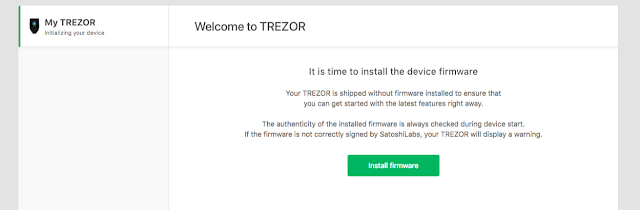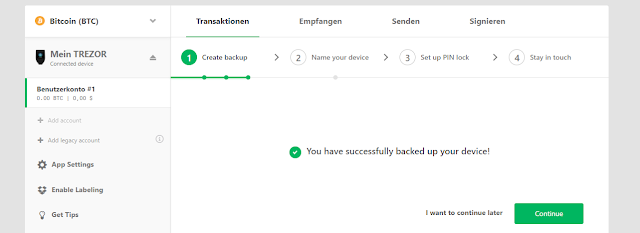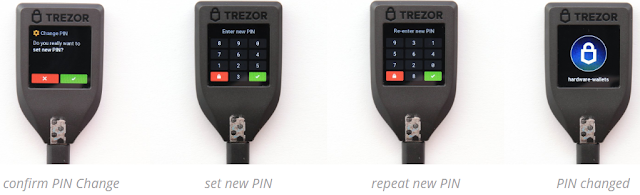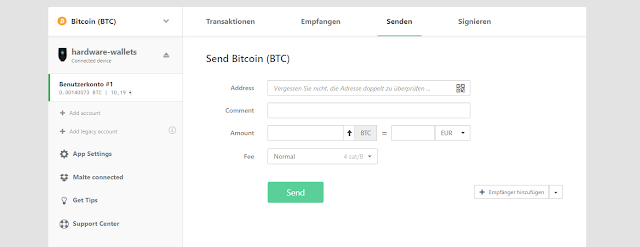Artikel Terkait Review Trezor
Artikel sebelumya Review Perangkat Trezor Model T - TREZOR telah membuat kemajuan yang baik dengan kemasan baru dan telah memberikan lebih banyak pemikiran. Desain yang lebih ringan jauh lebih menarik dan kontennya juga lebih rapi. Penggunaan magnet untuk menutup tutupnya langsung membuat kesan berharga. Dompet perangkat keras TREZOR Model T pada pandangan pertama lebih kuat dari model sebelumnya. Di sini saya terutama menyukai kenyataan bahwa koneksi USB-C diatur.
Aplikasi Pendukung TREZOR Model T
Selain cryptocurrency, ada juga aplikasi TREZOR untuk penggunaan lainnya. Ini adalah layanan atau perangkat lunak yang memiliki integrasi TREZOR bawaan. Ini berarti bahwa, misalnya, Anda dapat berinteraksi langsung dengan dompet perangkat keras pada pertukaran Bitstamp online atau menggunakan dompet perangkat lunak lain seperti Electrum atau Copay. Saat ini perangkat lunak dan layanan berikut ini didukung: Mycelium, Copay, Electrum, MyEtherWallet, FIDO/U2F, ArcBit, dll.Panduan Setup & Instalasi Wallet Trezor Model T
TREZOR Model T dapat digunakan pada platform berikut: Windows, Linux, Mac, Android. Penggunaan seluler melalui Android juga dimungkinkan lagi dengan TREZOR Model T. Berkat koneksi baru, smartphone modern dengan koneksi USB-C bahkan tidak lagi memerlukan adaptor. Aplikasi TREZOR Manger sendiri untuk mengonfigurasi TREZOR One tidak berfungsi dengan model baru pada saat pengujian. Aplikasi lain seperti WALLETH, aplikasi Android untuk Ethereum, sudah berfungsi dengan TREZOR Model T.
Beli Wallet Trezor Model T
TREZOR Model T pertama-tama harus terhubung ke komputer seperti yang ditunjukkan pada kemasan dan dalam Panduan Mulai Cepat. Setelah itu, tampilan dompet perangkat keras juga menampilkan pesan selamat datang dan pesan untuk membuka situs web trezor.io/start. TREZOR Model T harus dipilih di trezor.io/start. Lalu pilih TREZOR Model T dan lanjutkan dengan pengaturan.
Ini adalah tautan antara komputer dan dompet perangkat keras. Ini adalah perangkat lunak yang berjalan di latar belakang. Setelah perangkat lunak diinstal, halaman harus dimuat ulang. Sekarang Anda akan secara otomatis diteruskan ke dompet TREZOR.
Setelah mengklik "Buat baru" dompet perangkat keras siap digunakan dalam beberapa detik. Namun, masih ada beberapa langkah yang hilang untuk menyelesaikan proses pengaturan dan membuat dompet perangkat keras aman.
Itulah panduan cara setup dan instalasi perangkat wallet trezor model t, semoga dapat diterapkan dengan baik bagi anda pemula yang baru menggunakan perangkat wallet trezor, terima kasih.
1. Install TREZOR Bridge
Pertama, tergantung pada sistem operasi, install software TREZOR yang sesuai dengan sistem operasi Anda. Ini tersedia untuk Windows, Mac OS dan Linux. Download Trezor BridgeIni adalah tautan antara komputer dan dompet perangkat keras. Ini adalah perangkat lunak yang berjalan di latar belakang. Setelah perangkat lunak diinstal, halaman harus dimuat ulang. Sekarang Anda akan secara otomatis diteruskan ke dompet TREZOR.
2. Install Firmware Trezor
Segera setelah TREZOR Wallet mendeteksi perangkat, ia secara otomatis menawarkan untuk menginstal firmware untuk TREZOR Model T pada software Trezor Bridge.
TREZOR Model T dikirimkan tanpa firmware. Ini memastikan bahwa firmware terbaru segera dimulai. Selain itu, firmware akan diperiksa keasliannya di setiap startup. Selain itu, firmware akan diperiksa keasliannya setiap kali dimulai. Jika sesuatu telah dirusak, Anda akan segera diperingatkan. Klik pada tombol untuk memulai instalasi.
3. Buat Dompet baru atau impor Yang lama
Sekarang Anda dapat membuat dompet baru atau mengimpor yang sudah ada. Yang terakhir dapat dilakukan untuk mengimpor Pemulihan BIP39. Misalnya, dimungkinkan untuk beralih dari TREZOR One ke model baru atau dari produk pesaing seperti Ledger Nano S. Namun, disarankan untuk membuat dompet baru, kecuali tidak ada keraguan bahwa yang sebelumnya aman.Setelah mengklik "Buat baru" dompet perangkat keras siap digunakan dalam beberapa detik. Namun, masih ada beberapa langkah yang hilang untuk menyelesaikan proses pengaturan dan membuat dompet perangkat keras aman.
Beli Wallet Trezor T
Langkah Selanjutnya dari Proses Pengaturan Wallet Trezor Model T
Baik pada software TREZOR Wallet maupun pada tampilan dompet perangkat keras sekarang muncul pesan bahwa diperlukan cadangan.Membuat Backup Trezor Model T
Poin paling penting dan pertama dari proses pengaturan tentu saja adalah cadangan. Ini dibuat untuk menghindari kehilangan semua koin jika terjadi kehilangan atau cacat dompet perangkat keras TREZOR Model T. Karena cadangan ini dapat diimpor ke dompet perangkat keras atau perangkat lunak lain dan Anda mendapatkan akses ke semua cryptocurrency lagi.
- Untuk memulai proses pencadangan, klik "Create a backup in 3 minutes". Setelah itu, perlu untuk mengkonfirmasi bahwa Anda telah memahami pentingnya pemulihan.
- TREZOR Model T sekarang menghasilkan kode pemulihan unik dalam bentuk 12 kata. Kata-kata dibagi menjadi tiga halaman, jadi Anda harus menggesek daftar. Kata-kata dapat ditulis pada salah satu kartu pemulihan yang disertakan.
- Pensil foil tahan air harus digunakan, karena kartunya terbuat dari kertas plastik tahan air dan tahan air mata. Atau, kata-kata itu juga bisa dicap menjadi logam, atau set Cryptosteel siap pakai yang khusus dapat digunakan.
Setelah mengonfirmasi bahwa kata-kata telah sepenuhnya ditulis, TREZOR secara acak memilih dua kata dan meminta pemilik untuk memasukkannya kembali di layar untuk verifikasi. Tata letak keyboard T9 digunakan, sehingga kata-kata dapat diketik dengan cepat hanya dengan sembilan tombol. Setelah hanya beberapa huruf, sebuah kata disarankan, yang dapat dipilih di bagian atas layar dan kemudian dikonfirmasi. Jika salah satu kata diketik salah, semua kata ditampilkan lagi. Ini memastikan bahwa kata-kata tersebut benar-benar ditulis.
Jika kedua kata telah diulang dengan benar, cadangan selesai dan pesan dalam bentuk bilah kuning pada dompet perangkat keras menghilang. Sekarang ikuti langkah selanjutnya: Membuat Nama.
Membuat Nama Wallet Trezor Model T
Setelah proses pencadangan selesai, itu menjadi sedikit lebih kreatif. Sekarang Anda dapat menentukan nama untuk dompet perangkat keras. Dengan mengadaptasi nama perangkat, perangkat dapat ditetapkan kepada pemiliknya tanpa keraguan. Selain itu, beberapa perangkat TREZOR dapat dibedakan satu sama lain.
Dimungkinkan untuk memilih nama Anda sendiri, yang bisa panjang hingga 16 karakter, atau Anda dapat memilih dari nama yang telah ditentukan. Tindakan tersebut kemudian harus dikonfirmasi melalui dompet perangkat keras. Nama baru sekarang muncul di tampilan dan di antarmuka web di bawah mata uang kripto yang dipilih.
Membuat PIN Wallet Trezor Model T
PIN kemudian didefinisikan untuk melindungi dompet perangkat keras dari penggunaan yang tidak sah. Ini memastikan bahwa hanya pemilik yang dapat melakukan transaksi. Panjang PIN maksimum adalah sembilan digit.
Kali kedua PIN dimasukkan, tombol pada tampilan Hardware Wallet berubah. Ini mencegah PIN dibaca.
4. Menerima Crypto di Wallet Trezor Model T
- Untuk menerima koin dengan TREZOR Model T, beralihlah ke mata uang kripto yang sesuai dan kemudian ke tab "Terima". Untuk alasan keamanan, seluruh alamat tidak ditampilkan di sini. Untuk melakukan ini, pertama-tama harus diverifikasi pada tampilan TREZOR Model T untuk mencegah manipulasi.
- Klik pada tombol "Show full address" memulai pemeriksaan. Hanya ketika Anda telah membandingkan kedua alamat dan keduanya cocok, Anda harus mengonfirmasi tindakan dengan tanda centang hijau pada tampilan dompet perangkat keras. Proses ini harus diulang setiap kali Anda ingin menampilkan alamat lengkap. Kemudian alamat tersebut juga ditampilkan sepenuhnya di Dompet TREZOR.
- Jika perlu, Anda dapat memverifikasi alamat lagi dengan mengklik mata di akhir baris alamat. Alamat juga dapat dilabeli ketika koneksi dropbox aktif.
- Bitcoin sekarang dapat dikirim ke alamat ini. Itu dihasilkan dengan aman di Dompet Perangkat Keras dan kunci pribadi terkait ke alamat ini tidak diketahui siapa pun. Sekarang mungkin untuk mengirim Bitcoin Anda dari pertukaran online ke alamat ini.
Beli Wallet Trezor Model T
5. Mengirim Crypto di Wallet Trezor Model T
Untuk mengirim cryptocurrency seperti Bitcoin, beralihlah ke tab "Kirim". Formulir muncul di sini di mana data yang diperlukan harus dimasukkan.
Di bidang alamat milik alamat yang ingin Anda kirim koin. Ini dapat diambil dari bursa dan pedagang yang menerima Bitcoin. Entah Anda menyalinnya, atau Anda memindai kode QR melalui webcam.
Kolom komentar muncul ketika koneksi dropbox aktif dan memungkinkan Anda untuk menambahkan label untuk transaksi ini. Ini muncul dalam tampilan transaksi. Jumlahnya dapat ditentukan dalam mata uang fiat atau langsung dalam mata uang digital yang sesuai. Dengan panah, dimungkinkan untuk mengirim semua koin sekaligus.